クイック スタート:Azure Portal を使用して Azure Database Migration Service のインスタンスを作成する
このクイックスタートでは、Azure portal を使用して Azure Database Migration Service のインスタンスを作成します。 作成したインスタンスを使用して、複数のデータベース ソースから Azure データ プラットフォームにデータを移行することができます (SQL Server から Azure SQL Database、SQL Server から Azure SQL Managed Instance など)。
Azure サブスクリプションをお持ちでない場合は、開始する前に無料アカウントを作成してください。
Azure portal にサインインする
Web ブラウザーから Azure portal にサインインします。 既定のビューはサービス ダッシュボードです。
注意
リージョンごとにサブスクリプションあたり最大 10 個の DMS インスタンスを作成できます。 それ以上のインスタンスが必要な場合は、サポート チケットを作成してください。
リソース プロバイダーの登録
Database Migration Service の最初のインスタンスを作成する前に、Microsoft.DataMigration リソース プロバイダーを登録します。
Azure portal にサインインします。 サブスクリプションを検索して選択します。
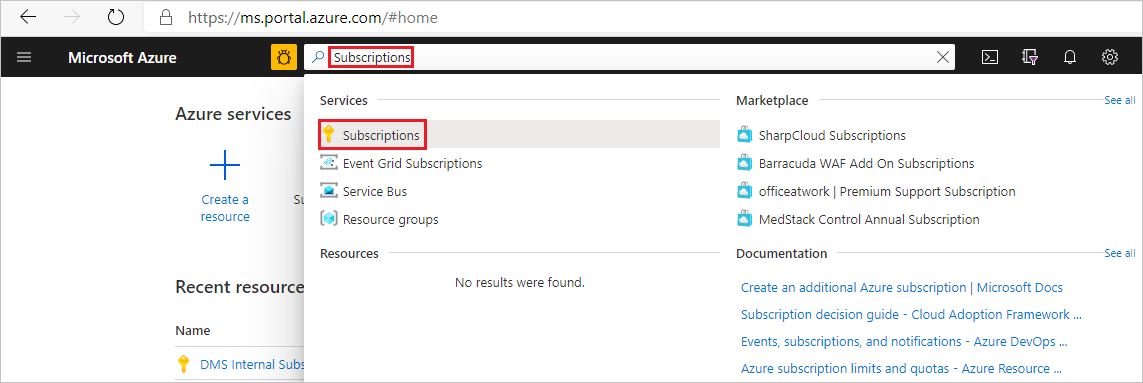
Azure Database Migration Service のインスタンスを作成するサブスクリプションを選択してから、 [リソース プロバイダー] を選びます。
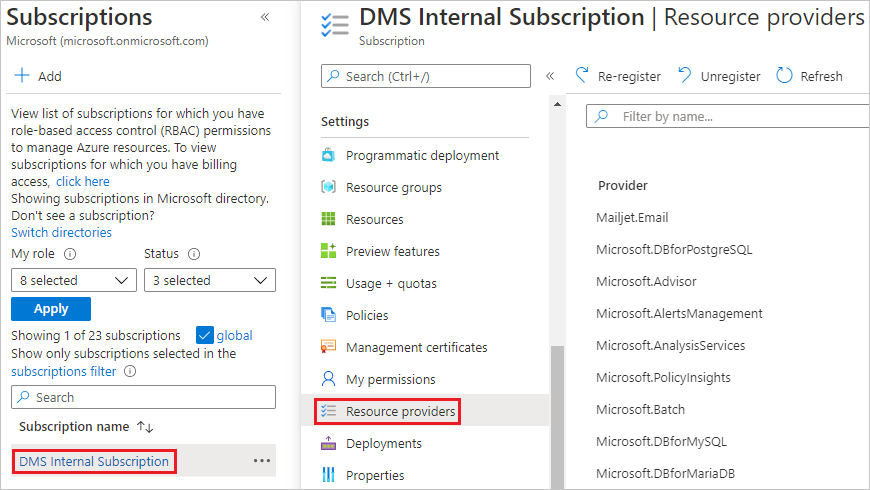
移行を検索してから、 [Microsoft.DataMigration] の [登録] を選択します。
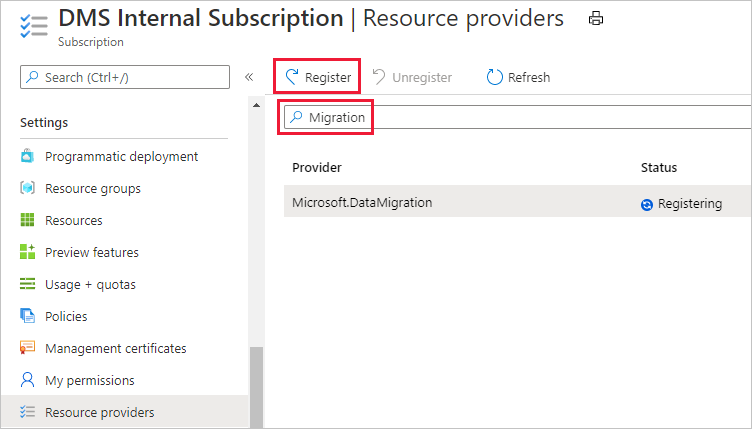
Azure Database Migration Service インスタンスを作成する
Azure portal メニューまたは [ホーム] ページで、 [リソースの作成] を選択します。 [Azure Database Migration Service] を検索して選択します。
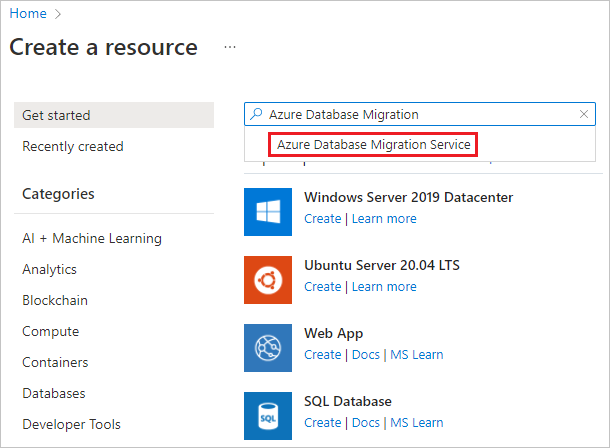
[Azure Database Migration Service] 画面で、 [作成] を選択します。
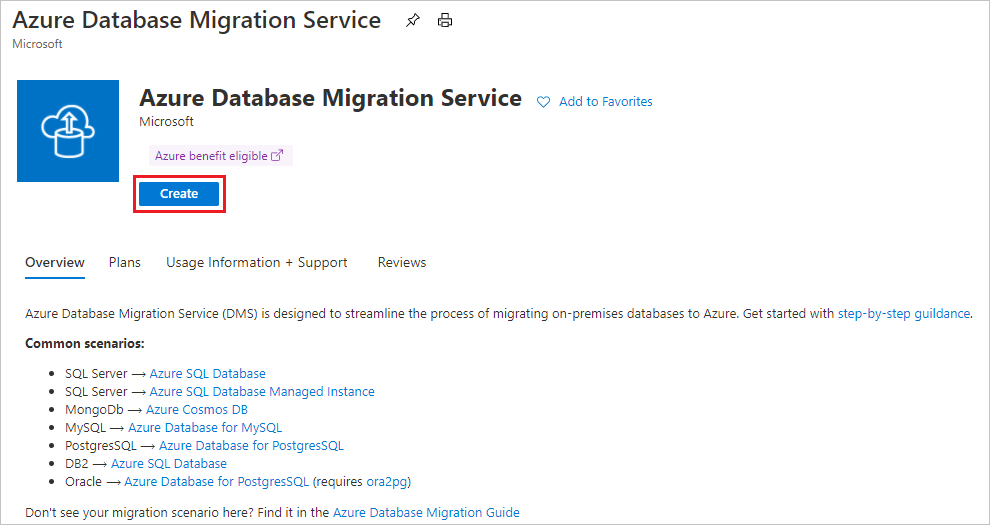
適切な [ソース サーバーの種類] と [ターゲット サーバーの種類] を選択し、[Database Migration Service (クラシック)] オプションを選択します。
![[Database Migration Service (クラシック) の選択] のシナリオ](media/dms-classic-create-2.png)
[移行サービスの作成] の [基本] 画面で、次の手順を実行します。
- サブスクリプションを選択します。
- 新しいリソース グループを作成するか、既存のリソース グループを選択します。
- Azure Database Migration Service のインスタンスの名前を指定します。
- Azure Database Migration Service のインスタンスを作成する場所を選択します。
- サービス モードとして [Azure] を選択します。
- 価格レベルを選択します。 コストと価格レベルの詳細については、価格に関するページを参照してください。
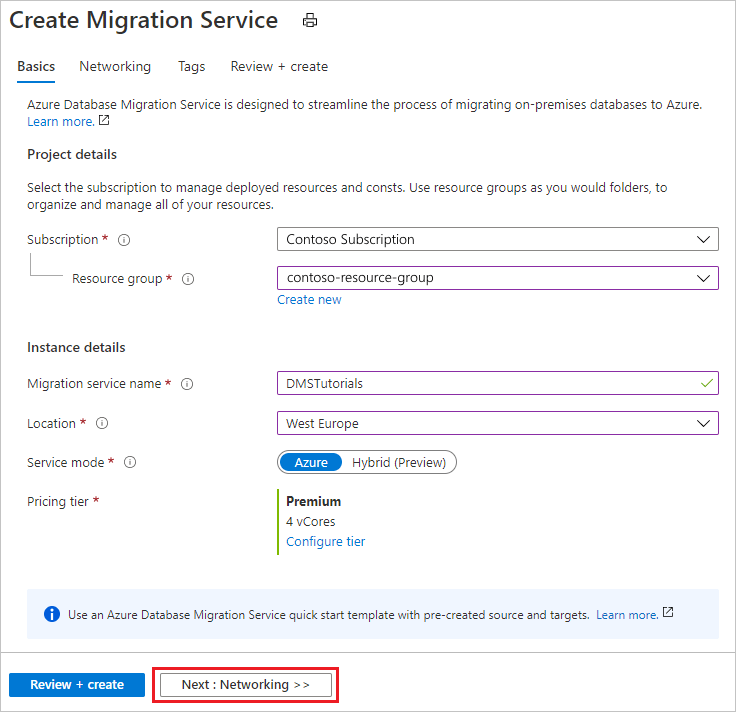
- [次へ: ネットワーク] を選択します。
[移行サービスの作成] の [ネットワーク] 画面で、次の手順を実行します。
- 既存の仮想ネットワークを選択するか、新しく作成します。 この仮想ネットワークによって、Azure Database Migration Service に、ソース サーバーとターゲット インスタンスへのアクセスが提供されます。 Azure portal で仮想ネットワークを作成する方法の詳細については、「Azure portal を使用した仮想ネットワークの作成」を参照してください。
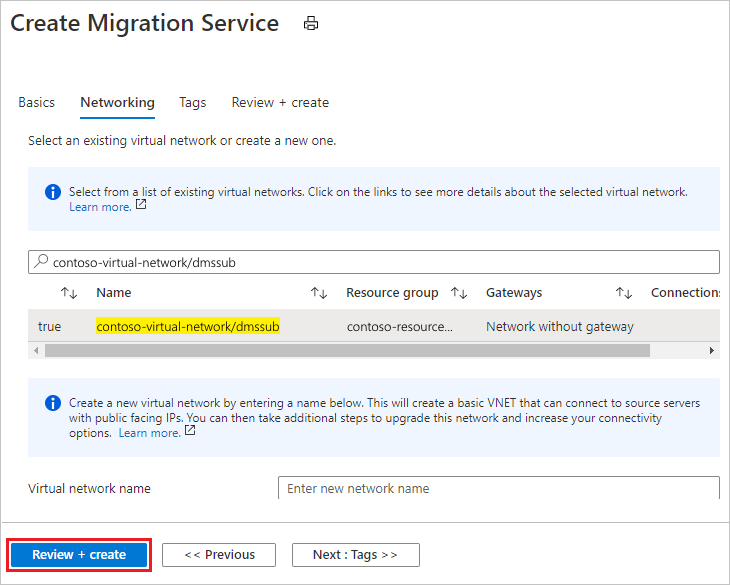
[確認と作成] を選択して詳細を確認し、 [作成] を選択してサービスを作成します。
しばらくすると、Azure Database Migration Service のインスタンスが作成され、使用できるようになります。
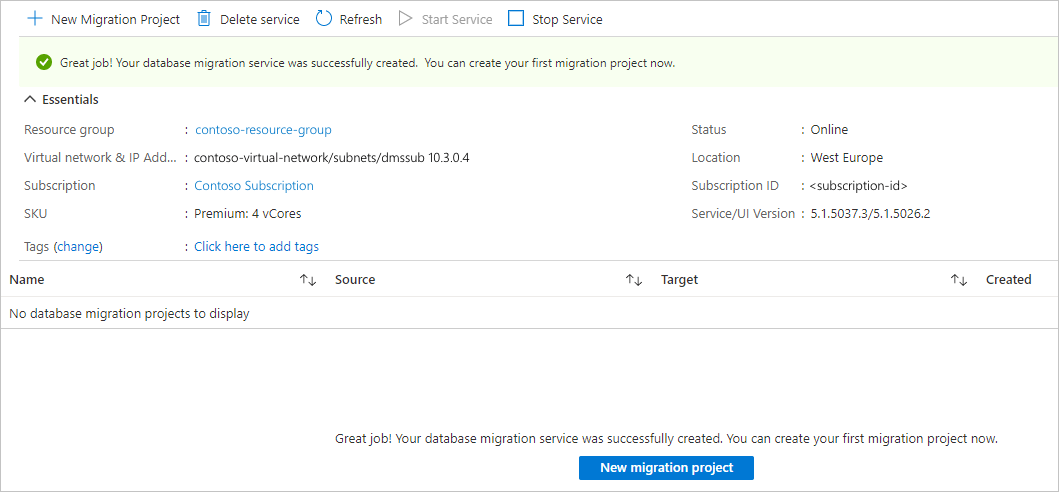
リソースをクリーンアップする
このクイックスタートで作成したリソースは、Azure リソース グループを削除することでクリーンアップできます。 リソース グループを削除するには、作成した Azure Database Migration Service のインスタンスに移動します。 リソース グループ名を選択し、 [リソース グループの削除] を選択します。 この操作により、リソース グループ内のすべての資産だけでなく、グループ自体も削除されます。
次のステップ
フィードバック
以下は間もなく提供いたします。2024 年を通じて、コンテンツのフィードバック メカニズムとして GitHub の issue を段階的に廃止し、新しいフィードバック システムに置き換えます。 詳細については、「https://aka.ms/ContentUserFeedback」を参照してください。
フィードバックの送信と表示